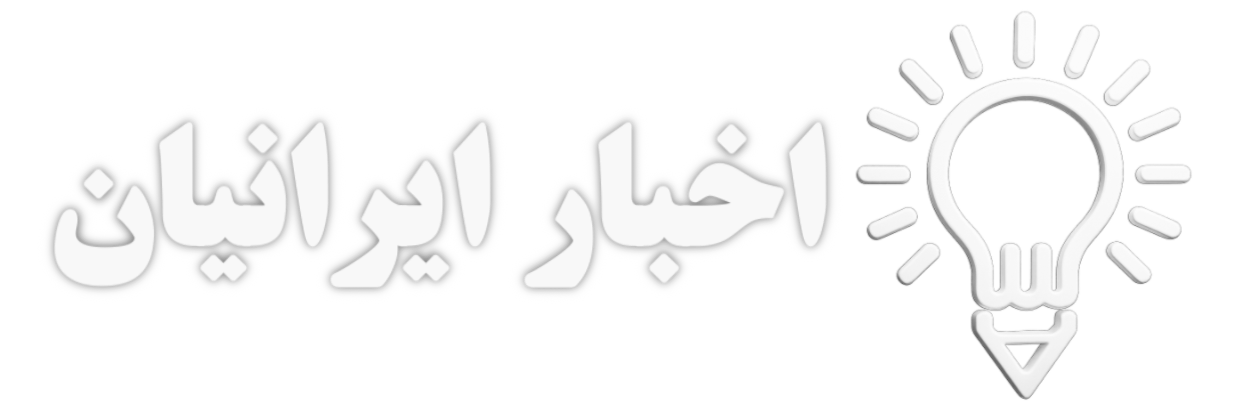روشهای اتصال:
-
اتصال با کابل USB-C
-
اتصال بیسیم از طریق بلوتوث
-
اتصال با نرمافزار Steam و DSX
اتصال از طریق کابل USB-C (روش ساده و پایدار)
-
کنترلر DualSense را با کابل USB-C به پورت USB رایانه متصل کنید.
-
در ویندوز، پیام شناسایی دستگاه جدید ظاهر میشود.
-
کنترلر به عنوان «Wireless Controller» در بخش Device Manager اضافه میشود.
-
وارد بازی مورد نظر شوید. اگر بازی از دسته پشتیبانی کند، بلافاصله فعال خواهد شد.
مناسب برای: گیمرهای حرفهای، بدون تأخیر در ورودی
مزایا: بدون نیاز به باتری، بدون لگ
معایب: محدود به سیم
اتصال از طریق بلوتوث (بازی بیسیم)
مراحل اتصال:
-
دکمه PS + Share را برای چند ثانیه نگه دارید تا نور LED شروع به چشمک زدن کند.
-
در ویندوز به بخش تنظیمات > Bluetooth & Devices بروید.
-
روی Add device کلیک کرده و گزینه Bluetooth را انتخاب کنید.
-
کنترلر با نام Wireless Controller ظاهر میشود.
-
روی آن کلیک کرده و منتظر اتصال شوید.
اگر سیستم شما بلوتوث داخلی ندارد، از دانگل بلوتوث نسخه ۵ استفاده کنید.
مناسب برای: تجربه راحت و بیسیم
مزایا: آزادی حرکت
معایب: ممکن است لگ یا قطع ارتباط رخ دهد
اتصال کنترلر DualSense به Steam
Steam پشتیبانی رسمی و عالی از DualSense دارد:
-
نرمافزار Steam را باز کرده و وارد تنظیمات شوید.
-
از منوی Controller > General Controller Settings وارد شوید.
-
گزینه PlayStation Configuration Support را فعال کنید.
-
Steam به طور خودکار دسته را شناسایی کرده و اجازه تنظیم دکمهها، پروفایلها و … را میدهد.
نکته: بازیهایی که از API اختصاصی Steam Input استفاده میکنند، بیشترین سازگاری را دارند.
نکته :یکی از مشکلات این DualSense ها مشکلات مربوط به دریف دسته میباشد.
نصب و استفاده از نرمافزار DSX (پشتیبانی کامل از قابلیتهای DualSense)

نرمافزار DSX (DualSenseX) ابزاری کاربردی برای اتصال و استفاده پیشرفته از کنترلرهای DualSense (دسته PS5) روی ویندوز است. این نرمافزار امکان فعالسازی ویژگیهایی مانند تریگرهای تطبیقی، بازخورد لمسی، نورپردازی RGB، و حتی شبیهسازی کنترلرهای دیگر مانند Xbox و DS4 را فراهم میکند. رابط کاربری ساده و امکانات شخصیسازی گسترده DSX، آن را به انتخابی محبوب برای گیمرهایی تبدیل کرده که میخواهند بیشترین بهره را از دسته PS5 در بازیهای PC ببرند.
برخی ویژگیهای کنترلر مانند Adaptive Trigger و Haptic Feedback بهصورت پیشفرض در ویندوز فعال نمیشوند. برای این کار نرمافزار DSX (DualSenseX) طراحی شده:
| ویژگی | توضیحات |
|---|---|
| پشتیبانی از Adaptive Trigger | شبیهسازی فشار متفاوت ماشهها |
| بازخورد لمسی واقعی | مشابه تجربه PS5 در بازیها |
| شبیهسازی صدا و ویبره | تنظیم کامل شدت و جهت لرزش |
| پشتیبانی از حالت بیسیم | بدون نیاز به کابل |
مراحل نصب:
-
به سایت رسمی DSX بروید یا از Steam نسخه رسمی را دانلود کنید.
-
نرمافزار را نصب و اجرا کنید.
-
کنترلر را متصل کرده و قابلیتهای دلخواه را فعال کنید.
-
تنظیمات دلخواه را ذخیره کرده و در بازی استفاده کنید.
لینک دانلود DSX از Steam:
دانلود DSX از استیم
برخی قابلیتها فقط در نسخههای خاص یا در هنگام استفاده از DSX فعال هستند.
نکات ایمنی هنگام استفاده از DualSense در ویندوز
-
در حالت بلوتوث حتماً از کنترلر با شارژ کامل استفاده کنید.
-
از کابلهای اصلی USB-C استفاده کنید تا از آسیب دیدن پورتها جلوگیری شود.
-
همیشه نرمافزار DSX را از منابع معتبر دانلود کنید.
-
در ویندوزهای کرکشده، احتمال اختلال در درایورها وجود دارد.
سوالات متداول
آیا کنترلر DualSense در همه بازیها کار میکند؟
در اکثر بازیها بله، ولی در برخی عناوین قدیمی ممکن است فقط با نرمافزار واسط مانند DS4Windows یا DSX کار کند.
آیا برای استفاده از بازخورد لمسی و تریگرهای خاص به نرمافزار نیاز دارم؟
بله، باید از نرمافزار DSX استفاده کنید چون ویندوز بهصورت پیشفرض این قابلیتها را فعال نمیکند.
میتوانم دسته را با کابل و همزمان با DSX استفاده کنم؟
بله. حتی تجربهای پایدارتر نسبت به اتصال بلوتوث خواهید داشت.
آیا میتوانم بازی ps3 روی ps4 اجرا کنم؟
پاسخ خیر است ولی میتوانید جواب کامل را اینجا بخوانید
تجربه شخصی گیمرها با کنترلر DualSense در کامپیوتر
تجربه اکثر گیمرهای حرفهای پس از اتصال DualSense به ویندوز نشان میدهد:
کنترل دقیقتر نسبت به Xbox
حس متفاوت شلیک و رانندگی در بازیهایی مثل GTA V و COD
استفاده راحتتر در استیم
محدود بودن پشتیبانی در بازیهای غیر رسمی یا کرکی
جمعبندی نهایی
استفاده از کنترلر DualSense در کامپیوتر بهراحتی امکانپذیر است و حتی بسیاری از ویژگیهای جذاب کنسول PS5 نیز در ویندوز با ابزارهایی مانند Steam و DSX قابل استفاده هستند. با رعایت نکات اتصال، نصب نرمافزارهای مناسب و استفاده از بازیهای سازگار، میتوانید نهایت لذت را از گیمپلی با این کنترلر مدرن ببرید.